Tarve varmuuskopioida Steam-peli tallentaa Linuxiin, mutta eivarma miten? Harkitse SLSK: n, Steam Linux -veitsen, käyttöä. Se on ohjelma, jonka avulla Linux-käyttäjät voivat nopeasti löytää ja varmuuskopioida kaikki Steam-pelien tallennukset Linuxissa. Siinä on myös muita ominaisuuksia, kuten pelin määritystiedostojen ja jopa kokonaisten pelien varmuuskopiointi. Näin saat sen toimimaan.
SLSK on yksi Linux-ohjelmista, joka toimiiei ole asennettavia paketteja asennusvalmiita jokaiselle jakelulle. Melkein jokaisen, joka haluaa hankkia tämän ohjelmiston, täytyy joutua kääntämään se lukuun ottamatta Arch- tai SUSE-käyttäjiä. Ennen kuin rakennat tämän ohjelmiston lähteestä, sinun on asennettava SLSK: n edellyttämät riippuvuudet. Valitse jakelu ja kirjoita komennot terminaaliin asentaaksesi oikeat rakennustyökalut.
Asenna riippuvuudet
Debian / Ubuntu
sudo apt install sqlite3 qt5-default g++ make qt5-qmake git
fedora
sudo dnf install sqlite-devel qt5-devel gcc-c++ make qt-qmake git
Rakenna SLSK
Nyt kun riippuvuuksista on huolehdittu, pystyt rakentamaan SLSK: n järjestelmääsi. Aloita kloonaamalla uusin saatavilla olevan lähdekoodin versio git-työkalulla.
git clone https://github.com/supremesonicbrazil/SLSK.git
Sitten käyttämällä CD komento, siirrä pääte SLSK-kansioon.
cd SLSK
Aloita tästä lähtien rakennusprosessi. Muista, että tämä tietty ohjelma ei saa käyttäjiä tekemään "tehdä", "määrittämään" jne. Manuaalisesti. Sen sijaan on mukana rakennuskomentosarja, joka koostuu kaikista monimutkaisista käännöskomennoista. Suorita rakennuskomentosarja alla olevalla komennolla.

./BUILD.sh
Rakennusprosessi voi viedä vähän aikaa, jotenole kärsivällinen. Kun prosessi on valmis, joudut suorittamaan toisen komentosarjan. Kuten BUILD.sh, tämä käsikirjoitus sisältää paljon monimutkaisia komentoja käytön helpottamiseksi. Suorita asennuskomentosarja suorittamalla INSTALL.SH
sudo ./INSTALL.sh
Haluatko poistaa SLSK-työkalun järjestelmästäsi? Seuraa yllä olevia ohjeita kohtaan CD ja suorita sitten UNINSTALL.sh-komentosarja poistaaksesi sen Linux-tietokoneeltasi.
sudo ./UNINSTALL.sh
Arch Linux
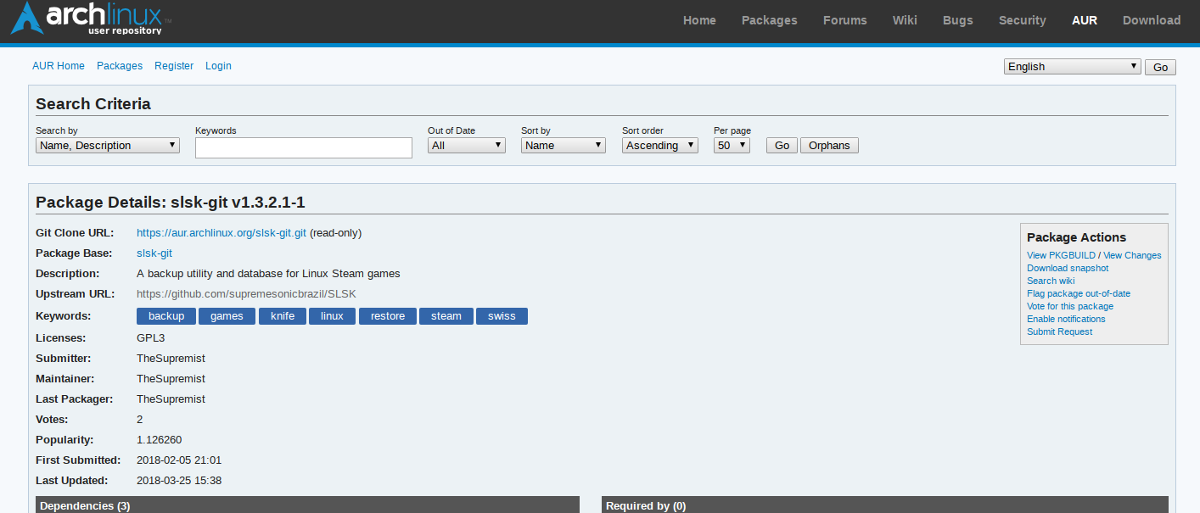
Arch, kuten muutkin Linux-levitykset, vaatiiSLSK: n kokoaminen sen käyttämiseksi. Koska Arch User Repository on olemassa, käyttäjät voivat kuitenkin saada automaattisia päivityksiä ja luoda alkuperäisen paketin yllä olevien ohjeiden sijasta. Asennaksesi ohjelmiston varmista, että ”git” -paketti on järjestelmässä, ja kloonaa sitten se SLSK: n uusimman PKGBUILD-tiedoston tietokoneellesi.
git clone https://aur.archlinux.org/slsk-git.git
Käytä CD komento syöttää kloonattu SLSK-kansio.
cd slsk-git
Viimeiseksi, käytä makepkg -si luoda ja asentaa ladattujen tiedostojen Arch-paketti. Pidä mielessä, että -si ei välttämättä asenna kaikkia riippuvuuksia. Jos ongelmia on, loput on asennettava manuaalisesti.
Poista SLSK Arch-tietokoneeltasi:
sudo pacman -R slsk-git
OpenSUSE
Tarvitsetko SLSK: ta OpenSUSE-tietokoneellasi? Hyviä uutisia! Osoittautuu, että se on saatavana OBS: ssä! Asenna se siirtymällä SLSK-sivulle, valitsemalla SUSE-versio ja napsauttamalla “asenna” -painiketta. Sen pitäisi avata YaST-työkalu ja ohjata sinut asennusprosessin läpi.
Poista SLSK Susesta avaamalla Gnome-ohjelmisto, etsimällä ”SLSK” ja napsauttamalla “Poista” -painiketta.
Varmuuskopioi Steam-peli tallentaa
Jotta voit käyttää SLSK-työkalua Steam-pelien tallennusten varmuuskopiointiin, sinun on ensin etsittävä ne. Ensin kerro SLSK: lle missä Steam-kansiosi on napsauttamalla “Pelit-kansion” lähellä olevaa “…” -painiketta. Etsi .steam.
Napsauta lisäksi ”Varmuuskopiot” -kohdan vieressä olevaa ”…” ja etsi kansio, jota SLSK voi käyttää varmuuskopioiden varmuuskopiointiin.
Huomaa: Saatat joutua tekemään piilotetut kansiot näkyväksi. Tee tämä avaamalla tiedostohallinta ja valitsemalla “Näytä piilotetut tiedostot” tai jotain vastaavaa.
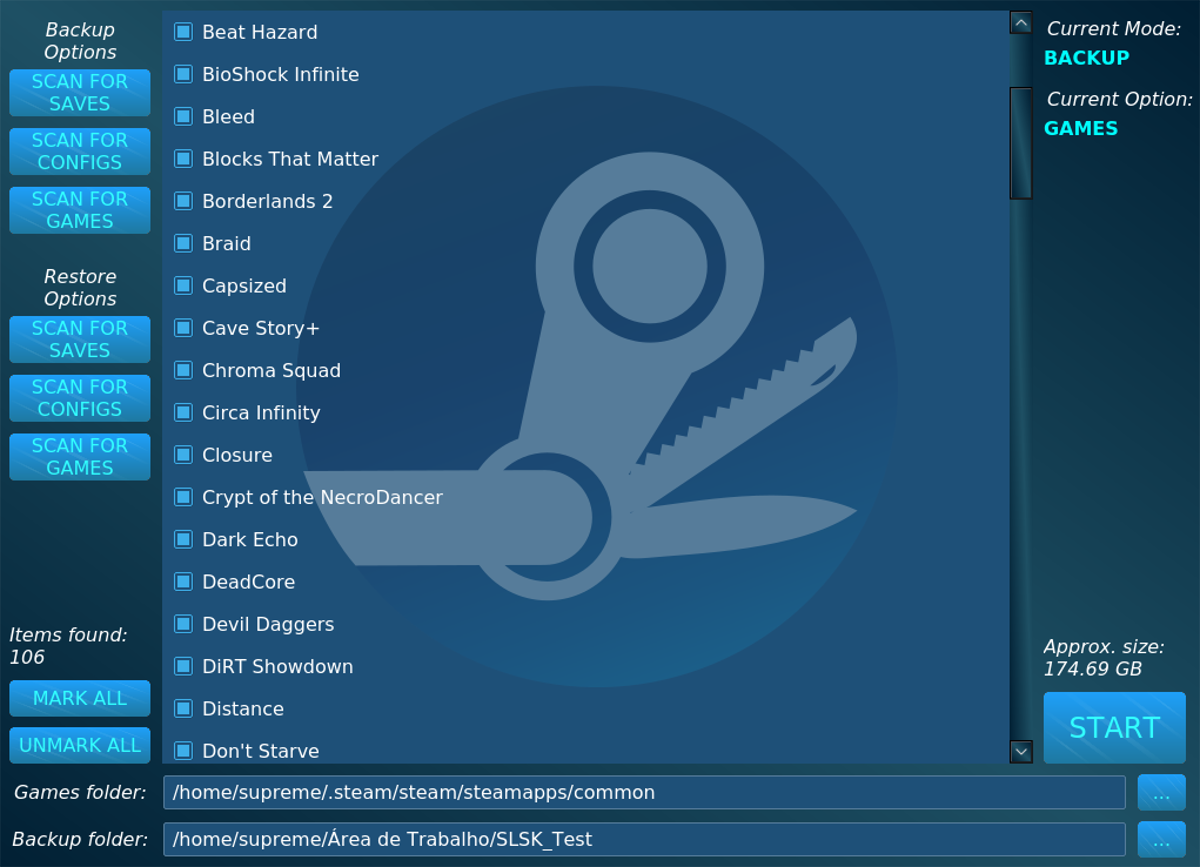
Napsauta “etsi tallennuksia.”Kun valitset” etsi tallennuksia ”, SLSK voi etsiä mitä tahansa, ja kaikki Steam-pelit tallentuvat järjestelmään. Napsauta valintaruutuja jokaisen pelin vieressä, jonka haluat luoda tallennettavia varmuuskopioita. Kun olet valinnut kaikki tallennettavat tiedot, jotka haluat varmuuskopioida, napsauta “Käynnistä” ohjelman oikeassa alakulmassa.
Varmuuskopiointi on nopeaa, mutta se voi viedä jonkin verranaikaa, jos sinulla on paljon tiedostoja. Anna työkalun käydä, ja pian se valmistuu. Kun se on valmis, avaa varmuuskopio kansio ja siirrä tiedostot Dropboxiin, ulkoiseen kiintolevyyn jne.
Varmuuskopioi Steam-pelit
Höyrystön varmuuskopioinnin ohella SLSK pystyyvarmuuskopio myös Steam-peleistä. Varmuuskopioidaksesi pelit, napsauta “etsi pelejä”. Valitse työkalulla varmuuskopioitavien pelien vieressä olevat ruudut. Valitse sitten ”Käynnistä” -painike aloittaaksesi varmuuskopioinnin.
Pelin varmuuskopiointi säästää samalla, kun Steam-pelien varmuuskopiointi SLSK: llä Linuxissa vie aikaa. Ole kärsivällinen. Kun prosessi on valmis, pelit ilmestyvät kansioon, jonka määritit varmuuskopiopaikaksi.
Voit siirtää pelien varmuuskopioita ulkoisiin kiintolevyihin jne. Jos haluat palauttaa pelejä, siirrä sitten takaisin varmuuskopiopaikkaan ja napsauta sitten ”Etsi pelejä” kohdassa ”Palautusasetukset”.













Kommentit